-
Mac下如何使用Dashboard中的应用程序
- 时间:2024-04-25 20:01:41
大家好,今天Win10系统之家小编给大家分享「Mac下如何使用Dashboard中的应用程序」的知识,如果能碰巧解决你现在面临的问题,记得收藏本站或分享给你的好友们哟~,现在开始吧!
在MAC的使用过程中,有时我们想要知道一些小的资讯,比如计算、航班以及日历等。这些是不需要大的应用程序的,只要一个小小的应用程序便可搞定。那么,不如使用 Dashboard 吧。在这里面有许多小的应用程序,可以帮助你解决许多问题哦。
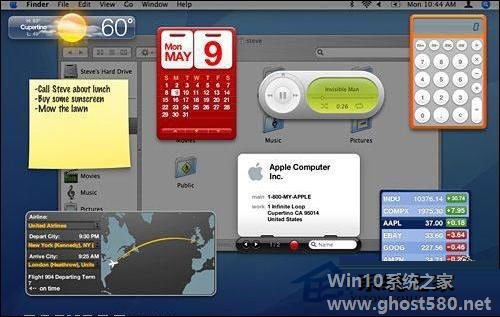
Dashboard 里还有 widget 可搭配 iTunes 或 iCal 等 Mac 应用程式使用,让您不必打开原应用程式,即可取用行程和音乐。Dashboard 的好用之处还不仅于此,您可以将其他 widget 加到 Dashboard 里,或者要是您一时技痒,也可以自己制作 widget。
根据预设,当您初次启动电脑时,Dashboard 即会开启,不过要等到您按一下 Dashboard 位于 Dock 里的图像或按下 F12 键将其启用,才能在萤幕上看到 Dashboard。若要将其隐藏,请在 Dashboard 里按一下 widget 以外的区域,或再按一下 F12 键。以下是 Dashboard 的快速入门指引。
使用 Dashboard
1.按一下 Dashboard 位于 Dock 里的图像或按下 F12 键来将其启用。
2.萤幕上会出现一组预设的 widget。您可以用拖移 widget 的方式来改变它们的位置(按一下 widget 并按住滑鼠按钮,然后移动滑鼠。若您是使用触控式轨迹板,则请移动您的手指)。
3.如果想看到 Mac 上所有的 widget,请按下萤幕左下角的开启 (+) 按钮。
4.Widget Bar 会从萤幕下方滑出,里头显示了所有 Mac 上的 widget。您可以按下 Widget Bar 两端的箭头按钮来显示更多 widget。
5.只要按一下 Widget Bar 里的图像,即可将 widget 加到 Dashboard 里。
6.如果您想下载更多 widget,请按“更多 Widget”按钮一下,前往 Apple 的 Dashboard 下载网页。
7.若要移除 Dashboard 里的 widget,请在 Widget Bar 显示时,按一下想移除的 widget 上的关闭按钮(有个白色叉叉的黑色圆形按钮)。
8.若要关闭 Widget Bar,请按一下萤幕左下角的关闭按钮(位于 Widget Bar 上方、打个叉叉的圆形按钮)。
9.您只要选取 widget 即可开始使用,例如按一下 Dictionary widget,在搜寻栏位里输入单字;按一下“便条纸” widget 记几张便条纸;或是按“拼图遊戏”一下开始玩拼图。
以上就是 Dashboard 的介绍啦,有需要用到这些小的应用程序的时候,不妨打开 Dashboard ,将它们快速的开启吧。
以上就是关于「Mac下如何使用Dashboard中的应用程序」的全部内容,本文讲解到这里啦,希望对大家有所帮助。如果你还想了解更多这方面的信息,记得收藏关注本站~
本②文♂来源Win10系统之家,转载请联系网站管理人员!
相关文章
-

在我们的电脑中,经常会有一大堆图片堆积在一个文件夹内,当我们要使用到其中的一部分时,便会发现很难找到,那么,怎样才能帮助我们快速的在一堆图片之中找到我们所要找的图片呢?今天小编就来和大家一起分享这个问题的解决方法吧。
虽然我们可以使用全选+双击的方法打开一堆图片文件,但是这个仍然有点儿不方便。这就需要利用到Automator来解决这个问题。执行的时候首先弹出一个对话框,让... -

在我们的电脑中,总有一些问价你是由于重要或者是私人的原因,而不想给别人看,文件删除的时候,也会担心删除不干净,还能被还原。那么该如何才能将这些文件彻底的删除呢?现在小编就和大家一起分享一个实用的删除方法吧。
首先要明确,想达到这一目的并不难。通过苹果OSX内部自带的磁盘工具就能够很轻易的搬到。并且不会影响到硬盘上其它文件。
首先打开Finder,找到应用程序,... -

PowerNap是一个新功能,存在于MacOS10.9以上的系统中。关于这个新出现的功能有什么用处,许多新手用户们都还不太清楚,那么现在就让小编来给你介绍一下这个小功能,还有它的一些用处吧。
有了PowerNap之后,程序窗口被全部遮挡或者最小化的时候,降低应用程序的功耗甚至将应用程序暂停。而且使用者经过摸索发现PowerNap可以系统级进程的全部暂停,但是很多时候我们不... -

我们在操作MAC的过程中,经常会使用到Dashboard,通过它我们可以很方便的使用许多实用的小工具,不过有些用户因为没有去管理Dashboard,导致Dashboard变得凌乱不堪,很难调用里面的小工具。现在就让小编教你一些快速调用Dashboard的小技巧吧。
快速调用Dashboard
调用Dashboard方法很多,一般有下列几种:
1。在...




